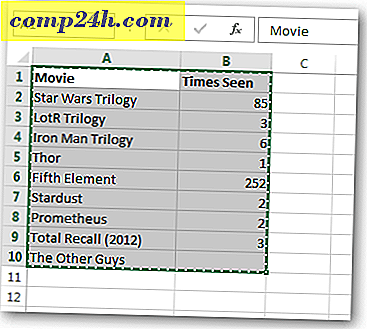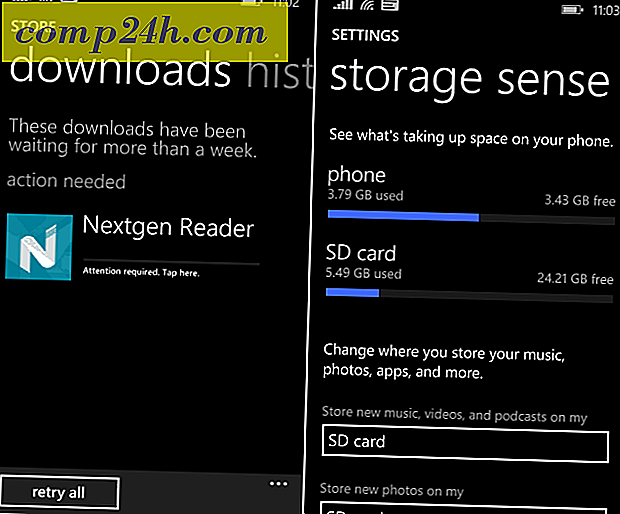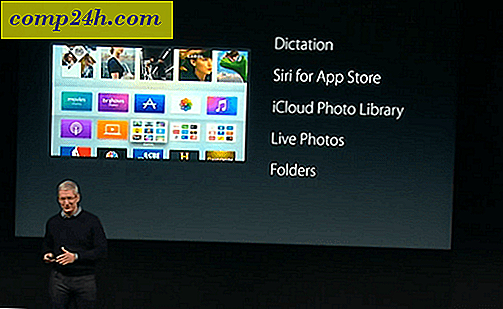Het navigatiedeelvenster van Outlook 2013 aanpassen
Via het navigatievenster in Outlook 2013 hebt u snel toegang tot verschillende items, zoals Mail en Agenda. Taken en meer. Het uiterlijk van Outlook 2013 is meer geschikt voor Windows 8's metro-stijl en ziet er veel anders uit dan eerdere versies van Outlook. Als je geen fan bent van het nieuwe navigatievenster, kun je dit aanpassen aan jouw wensen.
Pas het navigatiedeelvenster van Outlook 2013 aan
Start Outlook en klik op de drie stippen aan het einde.
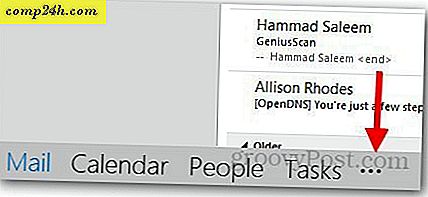
Vouw de opties uit en klik op Navigatie-opties.

Nu kunt u het aantal items aanpassen dat wordt weergegeven in het navigatievenster of de volgorde ervan wijzigen. U kunt het ook zo instellen dat tekst naar pictogrammen wordt weergegeven door Compact navigatie te selecteren.

Hier ziet u hoe de compacte modus wordt weergegeven.

Ik hou van de compacte navigatiebalk, omdat deze grote tekst verwijdert en zorgt voor een eenvoudigere interface met minder rommel.